《小学三年级信息技术教案(优秀9篇)》
作为一无名无私奉献的教育工作者,有必要进行细致的教案准备工作,通过教案准备可以更好地根据具体情况对教学进程做适当的必要的调整。教案应该怎么写呢?这次漂亮的小编为您带来了小学三年级信息技术教案(优秀9篇),希望大家可以喜欢并分享出去。
内容导航
小学三年级信息技术教案 篇1三年级信息技术教案 篇2三年级信息技术教案 篇3小学三年级信息技术教案 篇4三年级信息技术教案 篇5小学三年级信息技术教案 篇6小学三年级信息技术教案 篇7三年级信息技术教案 篇8小学三年级信息技术教案 篇9小学三年级信息技术教案 篇1
教学目标:
本课是在学习了几课“画图”的基础上,第二次接触“记事本”这个软件。第一课活动是通过敲敲打打,初步感受键盘使用。而本课活动则是有目的地在记事本中整理英语句子,使学生进一步熟悉键盘使用,掌握英文输入法,同时也对“记事本”软件进一步认识。
教学重点:
本课活动安排为整理学习过的英语句子,要求每个单词、标点符号、句子格式都正确。为此本课安排了三个小活动:一是按照字母表在“记事本”中输入26个英文字母;二是输入26个大写英文字母;三是在前两个活动的基础上输入英语单词和句子。三个活动从简单到复杂,逐步加深,承接自然,符合学生的思维习惯和接受能力。
教学课时:
1课时
教学过程:
1、输入英文字母
教材中提供了大写的英文字母表,为学生输入大写字母提供了依据,此图可以检查自己输入的是否正确。学生可以按照该图输入大写字母,也可以按照自己的记忆来输入。字母之间有无空格都是正确的。
课本中为学生提供的指法图,教师不用严格要求学生必须按照指法图练习指法,但要告诉学生按照此指法输入,打字速度会提高很快。学生可自由练习键盘输入。
按Caps Lock键,键盘右上角的指示灯会亮起来,这时输入的是大写英文字母;按住Shift键时输入字母,输入的也是大写。
2、整理英语句子
键盘上数字或标点符号键有上下标,即一键上有上下两个字符。在通常情况下,输入的是下标字符,按Shift 数字或标点符号,输入的是键盘上标的字符。
长时间按住Back Space键,可以快速方便地删除光标前的多个字符;长时间按住Delete键,可以快速方便地删除光标后的多个字符。
3、计算机使用卫生常识
在接触了计算机一段时间后,我们有必要了解一些计算机使用方面的常识。本课 “链接”是“使用计算机的卫生常识” ,让学生意识到长时间使用计算机身体会出现一些不良症状,要学会正确合理地使用计算机,以便在计算机为我们服务的同时,也能尽量减少计算机对人们的危害。教师还可以指导学生自己去搜集了解相关知识。
三年级信息技术教案 篇2
计算机的软件一、导入
上节课我们学习了计算机的硬件,计算机仅仅有硬件还是无法工作的,它的工作需要软件的支持,什么是计算机软件呢?我们这一节课就来解决这个问题。
(1)软件的的概念
支持计算机进行工作的各种指令,就称为计算机的软件。计算机要靠软件的支持,才能进行正常工作。
(2)软件的分类
系统软件,如Windows 20xx/98/xp
应用软件,如 Word20xx/Powerpoint20xx/Frontpage20xx、金山打字等。
打开“金山打字”软件,让学生对软件有一个感性的认识。
(3)认识键盘
常用的计算机键盘上有101个键,为了方便操作,一般将这些键分为四个区:
文字键区:这是键盘最常用的区域,也叫主键盘区。由英文字母键、数学符号键和一些输入辅助键组成。
①空格键
②回车键
③退格键
④上档键
编辑键区:一般用于文字的处理和编辑。其中的上下左右键是用来控制光标的。
功能键区:作用是配合各种软件,执行特定的功能。
小键盘区:按键与文字键区的数学键是一样的,把这些按键集中在一起是为了可以更快地输入数学。
注意:在用键盘输入字符时,手指击键时要轻快、有弹性,就像弹钢琴一样。
三年级信息技术教案 篇3
教材分析
本课从学生发展观出发,采用学生为主体,教师为主导的教学模式,以建构主义现代教学思想和任务驱动式教学方法为指导开展教学活动。针对学生信息素养参差不齐的现状,以活动训练为主线,让学生在实践操练中使用和感悟画图中喷枪工具的基本方法及画出画的效果。
学情分析
学生在前面的部分章节中已经对画图有了基本的理解。能够运用各种画图工具画出美丽的家乡和学校。还能运用各种涂色工具着色。大部分学生都能灵活完成一幅图画了。部分操作能力稍差的学困生还有一定的难度。
教学目标
1.复习刷子和铅笔、油漆桶工具
2.练习并掌握喷枪工具
3.掌握画图的基本知识:近大远小、近清楚远模糊以及白云淡化的效果。
教学重点和难点
教学重点:喷枪工具的使用
教学难点:近大远小的效果、白云淡化的效果
教学过程
教学过程:
一、复习旧知,引出新课
师:同学们,上节课我们进行了哪些操作?
生:画树
师:你是用什么工具画的?
生1;我用刷子画的
生2:我用铅笔画的
师:你能在很短的时间里再画一棵树吗?
师:不错,大家都画的很好,我看到有的同学已经开始涂色了。你用什么工具涂色的。
生:油漆桶(用颜色填充工具)
师:我刚才发现这个同学在涂色的时候遇到了困难,你能给大家说说吗?
生:我用油漆桶一涂树冠,结果整个画布都成了一种颜色了。
师:谁能说一下,这是怎么回事?
生1:用油漆桶涂色必须在封闭的图形里进行。
生2:他涂色的时候没有画成封闭的图形。
师:那么遇到这种情况,你将如何解决?
生1:清除图象
生2:那样太费事,还得重新画图。
生3:应该是使用菜单栏的编辑项里的撤消。
师:说得真好,那么大家想一下,撤消最多能使用几步?
生:3步,撤消最后操作的三步。
师;大家表现非常好。
师;刚才大家已经画好了一棵树,如果让你装扮一下这张画,你将如何装扮?
生自由发言
师:大家都说的很好,我们就来装饰一下这棵树。
二、新课
(学生开始装饰,教师巡回指导。)
师:大家画云用的是什么工具?
生1:刷子工具。
生2:铅笔工具、画出来之后,用油漆桶填充。
生3:用喷枪工具画。
师:说的很好,我们应该用喷枪工具。好,我们现在先试用一下喷枪。用喷枪画图,感觉喷枪画出来的效果。
(学生选择工具箱中的喷枪工具,画图)
师:喷枪的样子跟颜料桶比较接近,我们要注意区分。喷枪有三个选项,从小到大的喷枪头。那么我们该怎样使用它呢?我们一起来试一试。
师:可以单击(单击三次,每一个选项一次),可以拖动(拖动两次,一次是快速的,一次是慢慢的),我们来看一下两次拖动鼠标所出现的效果为什么不一样呢?
总结:快会淡,慢会浓。喷枪可以单击可以拖动,只能画特殊效果的图,不能填充颜色。颜料桶却只能单击不能拖动,只能填充颜色。
师:喷枪工具画出来的画给你是什么感觉?
生自主发言
师:我们知道了喷枪工具的用法及使用规律,那么喷枪工具怎样才能完成一幅画呢,大家继续操作吧。
师:老师发现这位同学画的非常好,请他为大家说说是怎样画的。
师:你给大家介绍一下吧。
生:我在天空的部分用蓝色进行填充,然后用再淡点的蓝色画云。
师:哦,想的很不错,这些云“是显非显”,说明是(教师用手势做出一个很远很远的动作。)的云。
师:你真聪明(教师用手抚摩孩子的头,并树起大拇指。)
师:我们的视力是有限的,所以,远处的东西看上去就不太清楚,朦朦胧胧,还很
生:很小。
师:你也非常聪明。
师:那么近处的云又怎么画呀?
生:画的大些
生:画成白色的
师:说的真好。近大远小、近清楚远模糊,这也是画画的常识。大家试着画一下。
(学生画,教师巡视。)
师:我刚才还发现有一位同学也画的很好。
师:你给大家说一说,你是怎样画的。
生:有的云是先用白色涂,然后用蓝色在上面装饰一下。有的是先用蓝色画,然后用白色装饰一下。
师:你为什么这样画?你能用语言描述一下吗?
生;我觉得这样画出来的云才会有随风而散,白云淡离的那种感觉。
师:你描述的真好,太了不起啦!
师:大家试一下吧。
(展示学生作品)
三、小结:
同学们,今天大家一起装饰了树,用不同的工具画了不同的事物,并学会了用喷枪画不同样子的云。看着大家的作品,我觉得同学们对本节课的知识掌握的很好!希望大家在今后的学习中更好地发挥自己。
小学三年级信息技术教案 篇4
第一课 初识神奇新朋友
一、教材分析:
三年级的学生刚接触信息技术课,本课又是第一课,也是学生第一次进入电脑教室,“细节决定成败,习惯决定命运”,因此,让他们做到遵守信息技术课的纪律,做到负责任地使用电脑,养成良好的上机习惯,在今后的信息技术课学习中可起到事半功倍的作用。
教材通过实物图片,漫画等学生感兴趣的形式,使学生明确地知道在机房上课应该遵守的机房规则,明确信息技术课的纪律。
教材通过设计形象可爱的卡通形象咪尼,带入学生进入探索计算机奥秘的学习境界中,先让学生认识计算机室,了解电脑,以及电脑在学习、生活、工作中的广泛用途,激发学生探索的兴趣。在“学一学”中,教材通过实物图片的展示,让学生了解电脑各部分的外形,从而对电脑的各个部分产生感性认识,使学生了解电脑各部分的名称和用途;
本课的重点在于介绍正确开、关机的顺序及在机房应该遵守的机房规则,了解电脑在日常生活中的广泛用途,方便快捷的功能,认识到电脑与我们的工作、学习、生活越来越近甚至密不可分。激发学生主动探索电脑神秘面纱的愿望,持久学习的热情。
二、课前准备:
三、教学目标:
1、知识与技能
(1)初步认识计算机的基本组成,知道各部分的名称;
(2)了解计算机的各部分的功能;
(3)明确地知道在机房上课应该遵守的机房规则;
(4)了解电脑在学习、生活、工作中的广泛应用。
2、过程与方法
(1)学会正确地开机和关机的方法;
(2) 规范、负责任地使用电脑。
3、情感态度价值观
(1)培养学生学习、使用计算机的兴趣和意识;
(2)学会遵守机房规范,学会并养成正确的操作姿势。
四、教学重难点分析:
1、教学重点:
(1)初步认识计算机的基本组成,知道各部分的`名称;
(2)学会正确地开机,关机的方法。
2、教学难点:
(1)学会遵守机房规范,学会正确的操作姿势。
五、教学流程:
(一) 创设情景,导入课程
(二) 任务驱动,初识电脑
(三) 寻宝探秘,启动电脑
(四) 自主探究,关闭电脑
(五) 判断讨论,形成规范
(六) 小结畅想,保持兴趣
六、教学过程
1、互动小游戏
2、展示电脑在各行各业的用途,师生交流讨论。
3、说唱儿歌《我是电脑小高手》。
我是电脑小高手
电脑前坐小小人,键盘上跑小小手;
新浪搜狐走一走,天下大事脑中收;
网上论坛逛一逛,跟着老师齐冲浪;
电脑电脑我爱你,我是电脑小高手。
让我们和咪尼一起探究电脑的奥秘,揭开电脑的神秘面纱吧。
1、参与游戏,感受电脑的方便快捷;
2、观看,计算机在生活中的用途:写、画画、查资料、玩游戏等神奇功能。
通过此环节让学生亲身体会电脑的方便快捷以及它的用途广泛,与人们的学习生活密不可分。激发学生探究计算机的兴趣。
一、任务驱动 初识电脑
1、角色扮演:请学生观看大屏幕上计算机各部分图片,扮演角色,自我介绍。例如:我叫(显示器 ),我形状(是个长方形),我的功能是(通过我可以看到多姿多彩的图片,动画,电影……)
老师给予充当角色扮演学生充分肯定,并及纠正不正确之处,补充不足之处;
归纳总结。
2、拓展认识:
展示不同外形的计算机,加深对计算机各个部分的认识。
3、和咪安装电脑。(利用课本自带光盘中的falsh动画及游戏,安装电脑各部分)。请学生抢答,并利用鼠标点击完成任务。
1、根据已有对电脑的认知,并结合书本,了解计算机的基本部分。
2、积极参与“角色扮演”解说计算机的各个部分,及基本功能。
2、观看,认识不同外形的计算机;
3、观看情景动画,指出计算机各部分的名称,完成小游戏。
“成功的教学所需的不是强制,而是激发学生的兴趣。”此环节可以给一部分对电脑有初步认知的同学充当小老师的机会,既锻炼和学生的语言表达能力又满足了学生的荣誉感。将枯燥单调的理论知识融于活泼的活动中,让学生愿意接受,容易接受。
二、寻宝探秘 启动电脑
1、寻宝探秘(寻找电源开关)
刚才大家认识电脑部件,安装电脑做得非常好,老师现在让大家轻松一下,我们来做个小游戏,名字叫“寻宝探秘”,今天我们要寻找的宝贝就在我们的机房里,而且有很多哦,宝贝长什么样呢?出示图片:
2、正确开机
在咪尼的指引下,正确开启计算机。
3、认识桌面
学生自主启动电脑后,结合课本认识电脑桌面。
4、帮助咪尼认识桌面,完全flash情景动画。
1、参与“寻宝探秘”游戏中,找到电源开关标志,认识电源开关标志的作用。
2、聆听咪尼介绍正确开机的顺序,正确开启计算机。并独立正确开启电脑。
3、结合课文认识电脑桌面;
4、指出电脑左面上的名称。
通过这个过程,学生技能体会成功探秘的喜悦,又能将新知(电源开关图标和正确开机的方法)在愉快的过程中悄悄掌握。
三、自主探究 关闭电脑
1、请你帮一帮
电脑不使用后,也要正确的关闭它,请一位会正确关机同学,帮助咪尼正确关闭计算机。
教师,补充说明正确关机的好处,并提醒关闭显示器。
2、指导学生独立正确关闭计算机。
1、参与“请你帮一帮”
2、学会正确关闭计算机。
3、独立正确关闭计算机。
教育的成功,在于让学生体验帮助成功、尝试成功、自主成功。因而,在此环节让学生达到尝试成功,自主成功,帮助成功。
四:判断讨论 形成规范
1、请你来判断
认识了计算机,并学会正确开启和关闭计算机后,要想和计算机成为好朋友,让它帮助我们在信息技术的海洋里遨游,还需要同学们尊重和爱护计算机,养成良好的上机习惯,这样计算机才愿意和你成为好朋友。
你们看下面的小朋友做的对吗?
(大屏幕初识图1.6)
2、讨论你认为上机时,应该做到哪些。教师指导讨论。
出示机房上机规则(图片或者照片)
3、保持正确姿势
同学们刚才说得都非常好,老师相信大家一定可以做到,不过,老师还有一点提醒大家,现在大家正是生长发育的时期,要保持正确的坐姿,才能更健康地生活学习。
1、判断错与对,学会遵守机房规范,养成良好上机习惯。
2、讨论
3、学会正确的坐姿。
“细节决定成败,习惯决定命运”,规则是促进习惯养成而不是约束个性发展,遵守信息技术课的纪律,做到负责任地使用电脑,养成良好的上机习惯,不仅仅是本课的教学任务,而是常规的养成教育。
小结畅想
持续兴趣
1、课堂小结
1、畅想未来
你希望或者认为将来计算机将运用到哪些领域,服务于人类。
让学生充分展开想象的翅膀,持续高昂的学习兴趣。
三年级信息技术教案 篇5
目标:
1、认识“我的电脑”,能区分软盘、硬盘、光盘。认识文件夹图标和常用文件的图标(包括位图文件、声音文件和影片文件图标)。
2、学会新建文件夹和给文件夹更名,并将图片另存到自己的文件夹下。
1、培养文件资料要分类整理存放的习惯。
教学重点:
学会打开我的电脑,认识文件和文件夹。
教学过程:
一、 谈话引入
电脑中有些什么资料,怎样使用这些资料呢?今天我们一起来学习。
二、 打开“我的电脑”
双击桌面上的[我的电脑]图标,屏幕上就会出现“我的电脑”窗口,列出电脑中的软盘、硬盘和光盘等资源。
1、菜单栏
2、工具栏
3、软盘、硬盘和光盘
试一试:选择“我的电脑”中的某个盘符,单击工具栏上的属性按钮,看看会出现什么。
三、浏览硬盘内容
在“我的电脑”中双击硬盘C或D,就可以看到C盘或D盘的内容了。盘中有文件夹和文件。看不到时,请使用上下滚动条。
注意:不同的图标代表不同类型的文件。
四、建立自己的文件夹
建立一个属于自己的文件夹,就可以把自己的画、作文等文件都可以放到这个文件夹上。这样,以后用起来就很方便了。
1、在“我的电脑”中,打开C盘下的MYDOCUMENTS文件夹。
2、单击屏幕右下角En 图标,选择[智能ABC输入法]。
3、单击菜单栏上的[文件]选项,在弹出的菜单中选择[新建]命令。
4、单击 “新建”菜单中的[文件夹]命令,窗口就会出现一个名为“新建文件夹”的文件夹图标。
5、输入方文。
6、把鼠标指针移到方文外部并单击,名为“方文”的新文件夹就建好了。
教你一招:如果要更改已建好的文件或文件夹名称,只要在需要更名的文件或文件夹上单击鼠标右键,在弹出的快捷菜单中选择[重命名],就可以输入新名称了。
五、使用软盘
将软盘插入电脑的软盘驱动器内,双击“我的电脑”中的[3.5英寸软盘],就可以看到软盘上的内容了。
注意:软盘使用后,要及时取出,放好。
小学三年级信息技术教案 篇6
教学目的:
让学生理解信息技术在生活中的应用。
教学过程:
一、导入
说起信息技术,同学们并不陌生,它已经渗透到我们的日常生活中的许多领域。现在让我们通过信息技术的一些应用实例,一起感受信息技术,了解信息技术给我们社会生活带来的变化。
二、新授
1、飞速发展的现代通信技术
让学生说说有哪些通信手段,后教师补充归纳。
①使用手机可以随时随地与亲人朋友通话,发短信祝福。
②收看电视可以了解世界万象,增长见识,丰富生活。
③通信卫星可以把电视节目、电话、电报、传真等信号内容传送到世界各地。
2、广泛应用的计算机与网络技术
让学生说说有计算机有哪些功能,后教师补充归纳。
①计算机告诉运算的特点可以对气象卫星拍摄的云图进行分析处理,预报天气以及台风、雪灾、冰雹等自然灾害。
②通过网络可以浏览网页、收发电子邮件,还可以进行远程可视通话。
③条形码可以用来表示一些商品的信息。
④ATM自动柜员机的应用。
3、功能强大的微电子与传感技术
①微电子技术让电脑器件的尺寸不断缩小。
②先进医疗仪器有助于提高医疗诊断质量。
③机器人的应用。
三、小结
从上面例子可以看出,信息技术是指利用计算机和现代通信手段获取、传送、存储、处理信息的技术。掌握信息技术,已经成为现代人必备的基本技能。因此,我们从现在开始要学好信息技术。
四、总结巩固
1、你还知道哪些信息技术?
2、信息技术给你带来了哪些方便?
小学三年级信息技术教案 篇7
教材分析
《下载图片》是苏教版小学信息技术三年级上册的第19课,是因特网教学单元中的重点教学内容,是以前面学过的遨游因特网、便捷访问网站为基础。通过学习,使学生学会利用搜索引擎搜索图片并保存图片的方法,以及学会新建文件夹并给新建的文件夹命名,这些也是本课的重难点。掌握了这些将方便学生以后制作一些图文并茂的作品!
学情分析
小学三年级学生对于网络的认识来源于家庭或以往的经验,他们刚刚正式接触电脑,对于鼠标操作和文字输入应该说都还有一定困难。尤其,对于要上课的班级,可以说是一无所知。所以课前需要充分考虑到班上学生的差异性,对于接受能力强和接受能力较差的学生都应该有所准备。学生的自主探究 ,小组合作,都应该是可以应用的学习策略,但考虑到师生间的陌生和课堂时间的限制,小组合作学习初定于同桌之间的合作。另外,本课利用学生向教师介绍镇江的风景名胜,激发孩子的学习兴趣,给枯燥的搜索和下载增加情趣。
教学目标
(1)知识与技能:掌握利用搜索引擎搜索图片的方法;学会新建文件夹并给新建的文件夹命名;学会保存网页中的图片。
(2)情感态度与价值观:能够认识到搜索引擎在生活中的作用,通过下载丰富的图片资源,进一步激发学生对网络学习的兴趣,通过给文件夹重命名和保存图片的尝试操作,培养学生自主探究,协作学习的能力。
(3)行为与创新:养成主动探究、勤于实践的学习习惯。
教学重点和难点
重点:学会利用搜索引擎搜索图片并保存图片的方法,以及学会新建文件夹并给新建的文件夹命名。
难点:给文件夹重命名时出错时,要注意对话框的提示语言,并能及时纠正。保存的图片的位置和保存时更改文件名。
教学过程
三年级信息技术教案 篇8
目标:
1、通过玩游戏,掌握全键盘的指法。
2、知道Shift 、 CapsLock 、 Ctrl 、 Alt等键的功能,会输入上排字符和大小写切换。
教学任务:
以玩游戏作驱动进行全键盘指法练习。
教学重点:
键盘的练习(提高速度和正确率)。
教学过程:
一、常用键的功能
1、大写锁定键CapsLock
用CapsLock锁定后,输入的英文字母都成为大写,并且CapsLock灯也会点亮。
2、换档键Shift
在输入上档字符时,需要它的帮忙。例如输入?,先按住Shift不放,再击?/键,最后放掉Shift。
当大小写锁定状态确定后,可用它临时改变输入字母的大小写状态。键盘上左、右两边各有一个换档键,输入的时候可以方便地选择使用。
3、控制键Ctrl和组合键Alt
这两个键,经常和其他键组合使用,来完成某些功能,如Ctrl+ S ,通常可以用来保存文件。
4、Windows键和快捷菜单键
任何时候按下Windows键,都会弹出[开始]菜单;按下快捷菜单键,可以弹出快捷菜单,和按下鼠标右键的功能一样。
5、数字锁定键NumLock
按下NumLock键,NumLock灯变亮。这时,小键盘区就可以输入数字了。
二、指法练习游戏
通过游戏,不仅可以练习键盘指法,还能过把游戏瘾。
练习:键入以下字符:
小学三年级信息技术教案 篇9
教学目标:
1、了解鼠标的内部构造和基本工作原理。
2、掌握鼠标的4种操作方法。
3、培养学生观察能力和实践操作能力。
4、激发学生学习兴趣。
教学重点:掌握鼠标的4种操作方法。
教学难点:鼠标的双击操作。
教学过程:
一、激趣导入,目标转化
通过上节课的学习,我们了解了“小老鼠”的基本工作原理,利用鼠标我们可以指示桌面上的鼠标指针工作。
二、自主学习、合作研讨
1、请同学们按照老师的讲述一步步进行操作。
用右手握住鼠标在桌面上移动,就会发现屏幕上有一个“箭头”在跟着移动,我们把这个“箭头”称为鼠标指针。
鼠标指针会随着所指目标或计算机当前工作状态的不同而呈现不同的形状。将你操作过程中见到的形状画在第27页的空白处,慢慢体会它们代表的意义。
(学生练习,老师巡视指导)
2、鼠标主要有4种操作方法:
移动鼠标,将鼠标指针对准某个对象的操作叫做“指向”
对准某个对象,按一下鼠标左键或右键的操作叫做“单击”
不移动鼠标,连续快速按两下鼠标左键的操作就是“双击”
先将鼠标指针指向被移动的对象,然后按住鼠标左键不放,同时移动鼠标,直到对象被移动到指定位置,再松开鼠标左键,这种操作称为“拖动”。
3、握住鼠标在桌面上移动,观察鼠标指针的位置变化。
4、将鼠标指针指向“我的电脑”图标处双击,观察屏幕的变化。再在新的画面上,将鼠标指向右上角的处单击,观察屏幕的变化。
5、将鼠标指针指向屏幕上任何一个图标,拖动图标到新的位置。
三、巩固延伸
“纸牌”游戏是Windows系统指供的一个练习鼠标操作的小程序,现在请大家自己玩玩“纸牌”游戏,练习鼠标操作。不会玩不要紧,可以看游戏的帮助说明,通过帮助说明你会掌握“纸牌”游戏的游戏目标、玩法和技巧。
四、教师小结,激励评价
说一说,通过这节课的学习,你有哪些收获?希望同学们希望学习信息技术这门学科的热情保持下去,你一定会学到更多的知识。
五、板书设计
精灵鼠小弟
指向
单击
双击
拖动